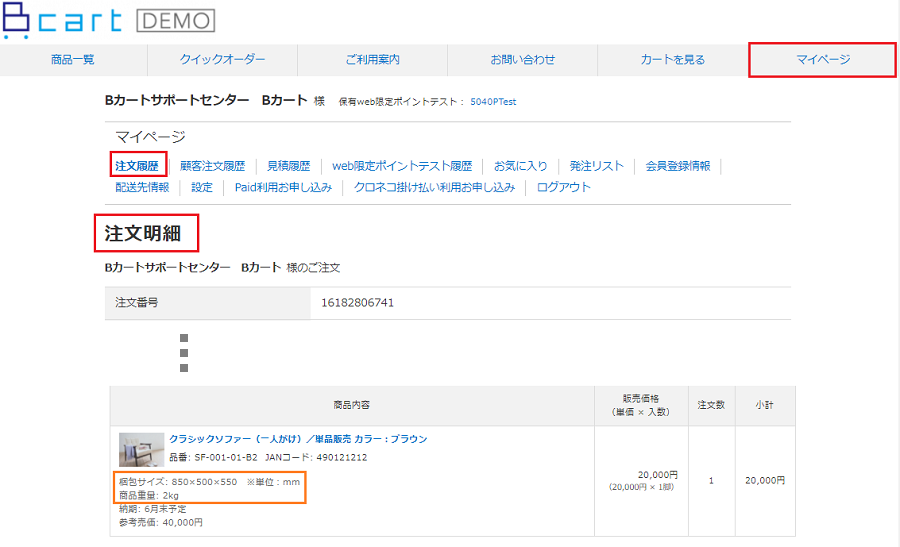商品基本カスタム項目
商品情報ごとに、デフォルトで用意をしている各項目以外に、任意で商品ページ上に表示したい項目や、
管理者専用で管理できる項目がある場合にご活用いただけるのがカスタム項目です。
こちらのページでは商品基本カスタム項目の登録・編集が可能で、最大で10件まで作成できます。
なお、カスタム項目は【基本情報】以外に【セット情報】の設定も可能です。
目次
【1】商品基本カスタム項目の作成と管理
商品基本カスタム項目の一覧
作成した商品基本カスタム項目を一覧で確認ができるほか、『新規項目登録』より新しく商品基本カスタム項目の作成が可能です。
作成可能な商品基本カスタム項目は最大で10件となります。なお、背景が赤色で表示されている項目は現在設定が『無効』となっている状態です。
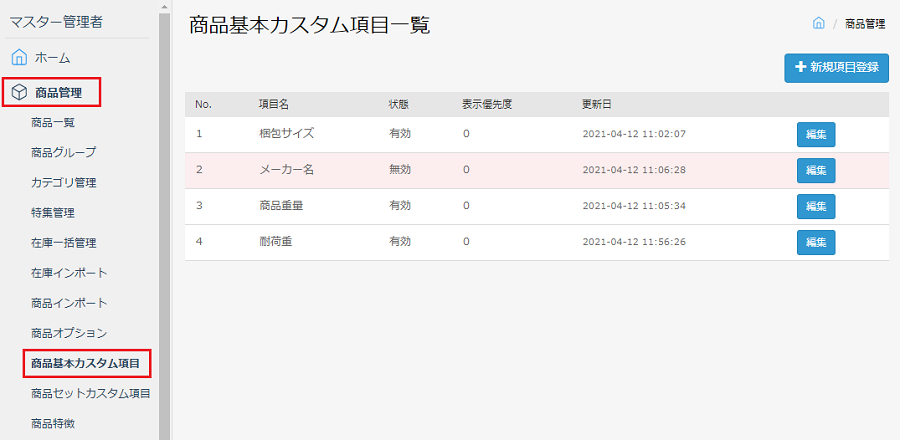
各設定項目
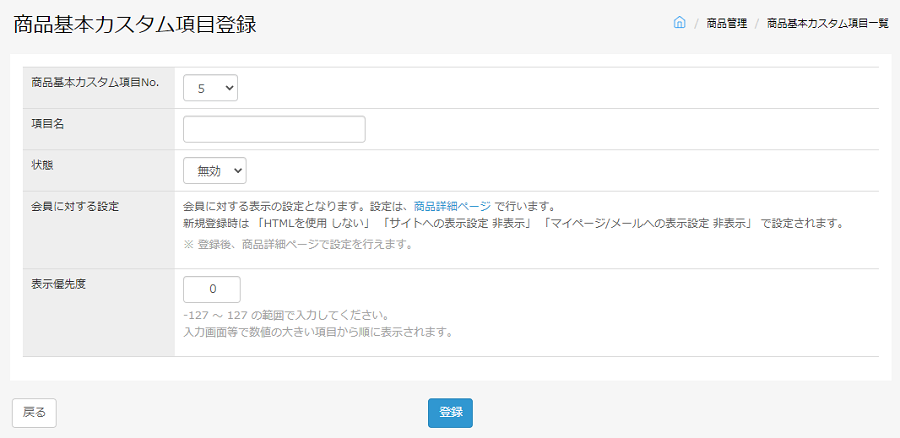
| 商品基本カスタム項目No. |
現在利用していない商品基本カスタムの項目No.を任意で選択いただけます。 POINT
各商品基本カスタム項目は作成後に削除いただくことが可能ですが、その場合、商品情報や受注商品情報ページに登録されていた値も あわせて削除されますのであらかじめご注意ください。 |
|---|---|
| 項目名 |
任意の項目名を設定できます。 |
| 状態 |
「有効」か「無効」の切り替えが可能です。
(1)商品管理 > 商品一覧 > 各商品の基本情報またはセット情報編集画面にて項目が追加され、編集できるようになります。 |
| 会員に対する設定 |
現在適用されている会員に対する表示の設定についてご確認いただけます。設定箇所は商品詳細ページで行います。 |
| 表示優先度 |
一般画面側の商品詳細ページならびに管理画面側の商品情報の詳細・編集ページで表示された際の表示優先度です。 POINT
表示優先度を変更された場合、『商品CSVの【全項目】』ならびに『Bカート受注データCSV(標準)』 |
項目列が追加されますので更新の際はエクスポートしたデータをご活用ください。
-
【2】商品基本カスタム項目の表示に関する設定を行う
商品基本カスタム項目の作成が完了しましたら、次は該当の項目の表示や入力の制限に関わる設定を行います。
会員に対する設定
設定はコンテンツ > 各ページ管理 > 商品詳細ページにて設定が可能です。設定内容は下記のとおりです。
1サイトの表示
商品詳細ページに表示される内容となります。
基本情報・セット情報ともに各カスタム項目ごとに、『表示』・『会員のみ表示』・『非表示』の3種類から表示の設定をすることができます。
2マイページ/メール表示
顧客毎のマイページと受注時にお送りされるメールなどへの表示をするかどうかを選択できます。
基本情報・セット情報ともに各カスタム項目ごとに、『表示』・『会員のみ表示』・『非表示』の3種類から表示の設定をすることができます。
※仕様上メールへはHTMLでの表示がされませんのであらかじめご注意ください。
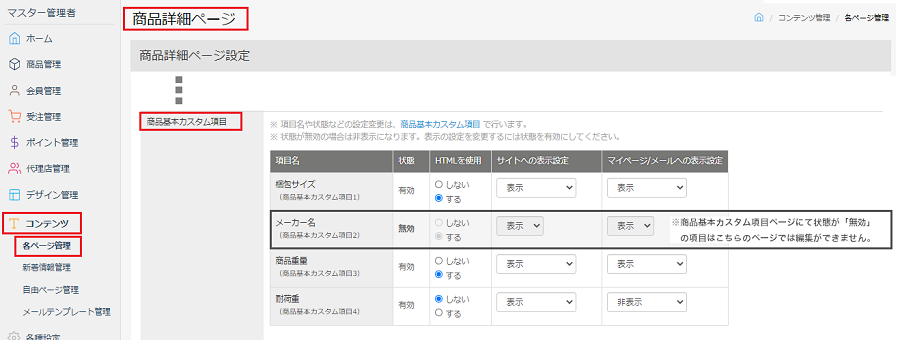
-
【3】商品基本カスタム項目を有効にした場合の各ページでの表示
商品基本カスタム項目が「有効」の場合の管理画面側・一般画面側でのそれぞれの表示方法をご紹介します。
前提として『商品基本カスタム項目』にて【無効】にされているものは、管理画面・一般画面ともに非表示となります。
【有効】かつ、商品詳細ページにて【非表示】になっているものは一般画面でのみ非表示となります。
商品基本情報編集での表示
-
作成した商品基本カスタム項目は、各会員の商品基本情報編集に表示がされ、値の登録が可能です。
【2】での説明通り、このページへの表示がされているかどうかの設定は商品詳細ページにて確認が可能です。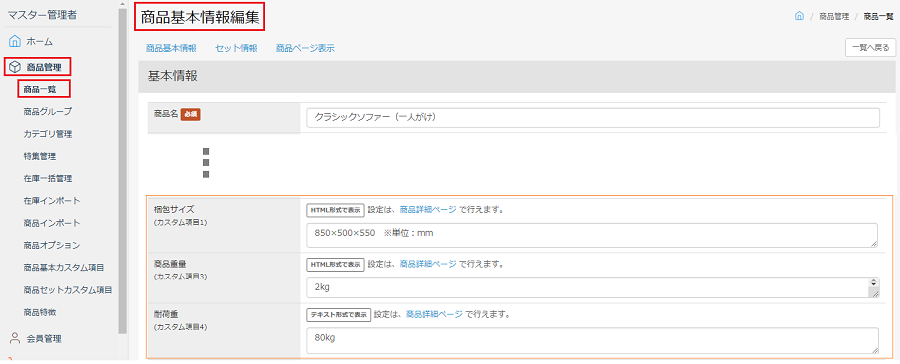
受注情報編集ならびに詳細画面での表示
-
デフォルトでは商品基本情報ページにて登録された内容が反映されて表示されます。
該当受注の商品カスタム項目だけ書き換えを行いたい場合は、『受注情報を編集』より変更いただくことが可能です。
※なお、見積情報編集ならびに詳細画面での表示も同様の仕様となります。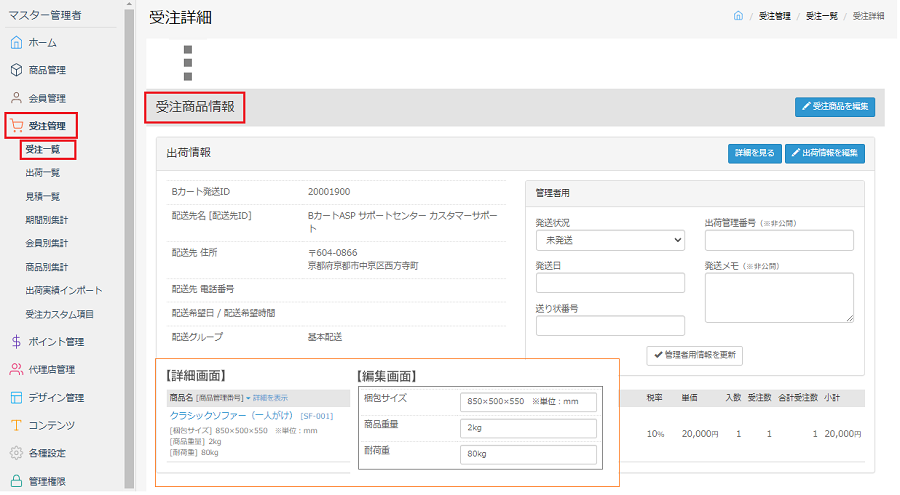
商品ページでの表示
-
【有効】かつ、『商品詳細ページ』にて【サイトへの表示設定】が「表示」または「会員のみ表示」となっている情報が確認できます。

マイページでの表示
-
【有効】かつ、『商品詳細ページ』にて【マイページ/メールの表示設定】が「表示」または「会員のみ表示」となっている情報が確認できます。
値は受注詳細ページと同様の内容が表示されます。